文章详情页
win10投影怎么把屏幕铺满
win10系统下的投影仪是我们经常会使用的东西,但是在使用的时候难免会遇见一些问题,因为要投影到各种仪器上,所以比较麻烦,今天给大家带来了win10投影仪的设置方法,具体的一起来看看吧。

在升级win10之后,尤其是目前的高分辨率电脑,经常会遇到用投影仪投影或者连接第二个屏幕的时候出现无法识别分辨率,或者投影出来的头像比例被拉扯或压缩的现象。今天提供两种解决方案。
第一种
第一步:win+P,打开投影显示设置。
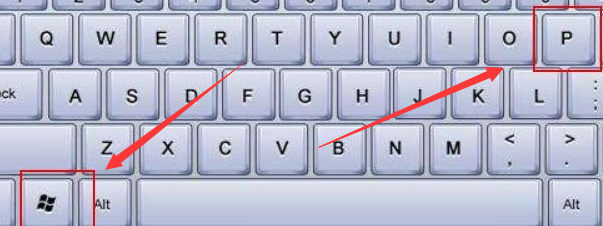
第二步:选择模式为“拓展”这样子第二屏幕或者投影仪会自动适配分辨率参数,可以完成投影。
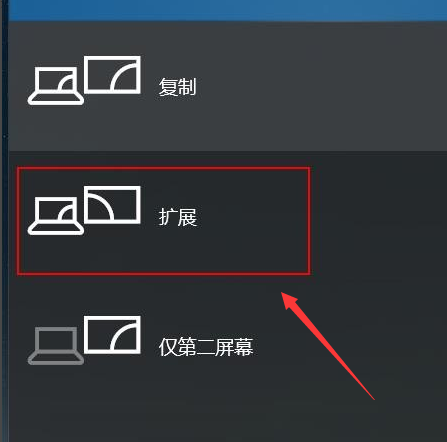
第二种
第一步:在电脑桌面,右键--显示设置--显示适配器属性。
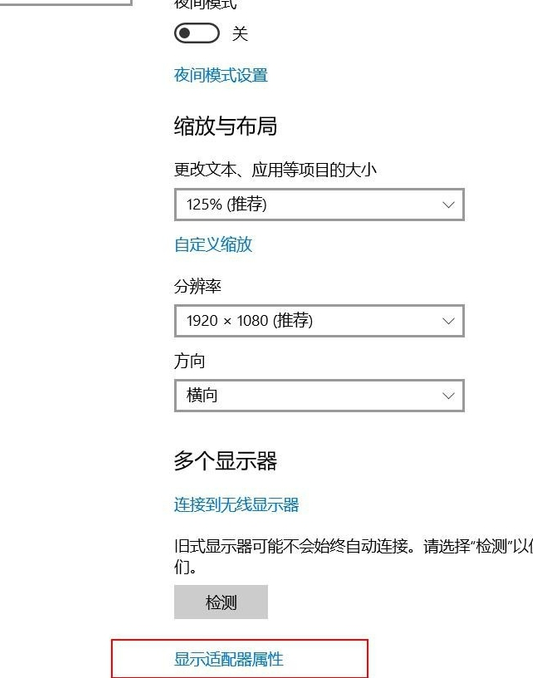
第二步:在弹出的窗口中,选择“适配器”目录下“列出所有模式”。
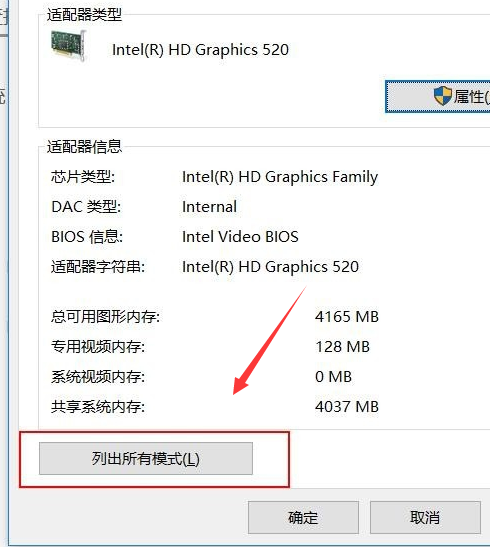
第三步:在跳出的“列出所有模式”窗口的“有效模式列表”中选择合适你投影仪或者显示器的模式,一般的投影器1024X768基本可以解决。当然,你可以尝试其他参数直到适合为止。
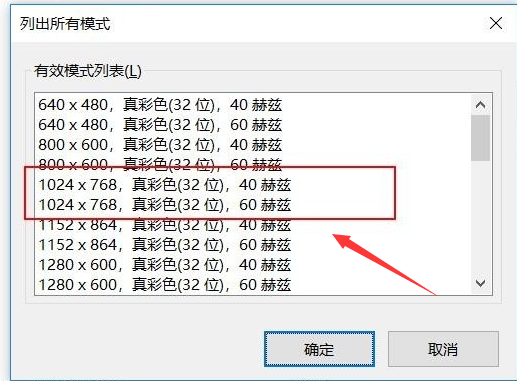 win10投影仪的相关问题
win10投影仪的相关问题>>> win10投影仪的使用方法
>>>win10投影仪如何设置
>>> win10投影仪怎么铺满全屏
以上就是好吧啦网问您带来的win10如何铺满全屏的解决方法,希望可以解决掉您的困惑。想了解更多的问题请收藏好吧啦网哟。欢迎您的查看。
以上就是win10投影怎么把屏幕铺满的全部内容,望能这篇win10投影怎么把屏幕铺满可以帮助您解决问题,能够解决大家的实际问题是好吧啦网一直努力的方向和目标。
上一条:win10蓝牙驱动如何安装下一条:win10怎么投影到这台电脑
相关文章:
1. Win10凭证管理在哪里?Win10凭证管理器怎么打开?2. Win11应用程序发生异常怎么办? Win11系统应用程序崩溃无法打开解决办法3. Win10如何一键激活小娜?Win10一键激活小娜的方法4. 如何纯净安装win10系统?uefi模式下纯净安装win10系统图文教程5. UOS文本编辑器如何全屏窗口启动? UOS全屏方式查看文件的技巧6. 如何双启动Win11和Linux系统?Win11 和 Linux双系统安装教程7. Centos 7安装Rclone如何用命令同步国外网盘文件?8. 华为笔记本如何重装系统win10?华为笔记本重装Win10系统步骤教程9. win11搜索栏一直在加载怎么办? Win11搜索框转圈无法使用的解决办法10. 中兴新支点操作系统全面支持龙芯3A3000 附新特性
排行榜

 网公网安备
网公网安备